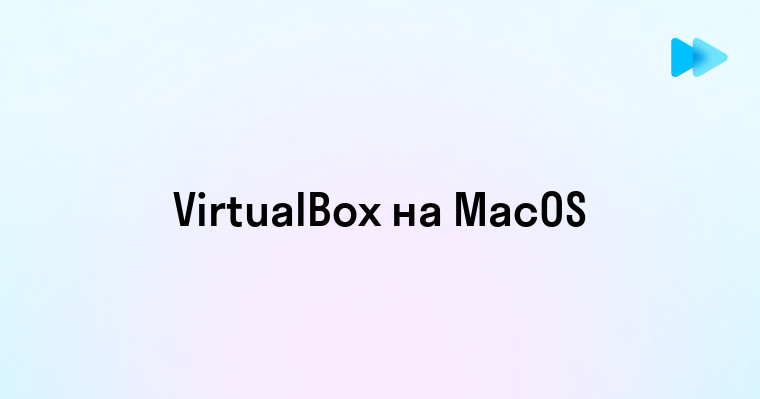ВКонтакте — самая популярная социальная сеть рунета с более чем 90 миллионами активных пользователей. Однако многие из них используют лишь базовые функции, упуская колоссальные возможности для персонализации. Правильно настроенный профиль ВКонтакте может превратить хаотичный поток информации в организованное пространство, где каждый элемент работает на вас, а не против. Пора раскрыть секретные настройки и скрытые функции, которые сделают ваше пребывание в социальной сети по-настоящему комфортным и продуктивным. 🔍
Основные настройки профиля ВКонтакте для новичков
Первое знакомство с ВКонтакте может показаться сложным из-за обилия функций и настроек. Создание гармоничного профиля начинается с базовых элементов, которые формируют ваш цифровой образ и влияют на удобство использования платформы.
Начните с заполнения основной информации, которая отображается в шапке профиля. Качественная фотография профиля размером не менее 200×200 пикселей обеспечит четкое изображение на всех устройствах. Для обложки страницы используйте изображение с соотношением сторон 16:9 и минимальным разрешением 1920×1080 пикселей.
Далее переходим к настройкам профиля, которые доступны через меню «Настройки» в правом верхнем углу:
- Общие настройки — выбор языка интерфейса, формата даты и времени, настройка тем оформления
- Профиль — редактирование личной информации, образования, карьеры и интересов
- Приватность — управление доступом к вашей странице и контенту
- Безопасность — настройка двухфакторной аутентификации и устройств, с которых разрешен вход
Особое внимание стоит уделить разделу «О себе». Вместо шаблонного заполнения используйте этот блок для создания уникального описания. Короткие, емкие фразы работают лучше длинных текстов. Не перегружайте профиль избыточной информацией — это отпугивает новых посетителей.
| Элемент профиля | Рекомендуемые параметры | Влияние на восприятие |
| Фото профиля | 200×200 px, высокое качество | Формирует первое впечатление |
| Обложка | 1920×1080 px, соотношение 16:9 | Создает визуальный контекст |
| Имя и фамилия | Реальные или узнаваемые псевдонимы | Влияет на поисковую доступность |
| Статус | До 140 символов | Отражает текущее настроение/мысли |
Для профессиональных целей рекомендую заполнить раздел «Карьера» с указанием текущего места работы — это повышает доверие к профилю и помогает в нетворкинге. Если используете ВКонтакте для личного общения, сфокусируйтесь на разделах «Интересы» и «Любимая музыка» — они помогут найти единомышленников.
Алексей Морозов, специалист по цифровой идентичности
Мой клиент Игорь, 42-летний предприниматель, впервые зарегистрировался во ВКонтакте по настоянию детей. Его первый профиль выглядел как анкета для государственных органов: официальное фото, сухое перечисление мест работы и ни единой эмоции.
Мы начали с изменения фото профиля — вместо паспортного снимка загрузили неформальный портрет, где он улыбается. Добавили яркую обложку с его хобби — горными лыжами. В разделе интересов указали не просто «книги», а конкретных авторов и произведения. За первую неделю количество новых контактов выросло в 7 раз, а собственные дети признались, что «теперь не стыдно добавить отца в друзья».
Секрет успеха прост: мы создали профиль, который отражает личность, а не анкетные данные. Это превратило цифровую визитку в полноценный инструмент коммуникации.
Настройка приватности и безопасности аккаунта
Защита личной информации — краеугольный камень комфортного присутствия в социальной сети. ВКонтакте предлагает гибкую систему настроек приватности, позволяющую контролировать, кто и какой контент может видеть на вашей странице. 🔒
Для настройки приватности перейдите в раздел «Настройки» → «Приватность». Здесь можно установить разные уровни доступа к различным элементам профиля:
- Кто видит основную информацию — регулирует доступ к данным профиля
- Кто видит фотографии, на которых вы отмечены — контроль над визуальным контентом с вашим участием
- Кто может писать вам сообщения — фильтрация входящей коммуникации
- Кто видит ваш онлайн-статус — управление видимостью вашего присутствия
Для каждого параметра можно выбрать один из вариантов: «Все пользователи», «Только друзья», «Друзья и друзья друзей», «Только я» или создать собственный список видимости. Рекомендую использовать максимально строгие настройки с последующим смягчением, а не наоборот.
Особого внимания заслуживает функция «Черный список» — инструмент, позволяющий ограничить нежелательные контакты. Пользователи из черного списка не смогут отправлять вам сообщения, видеть ваши публикации и комментарии.
В разделе «Безопасность» настройте двухфакторную аутентификацию — это добавит дополнительный уровень защиты, требуя при входе не только пароль, но и код из SMS или приложения-аутентификатора. Здесь же можно просмотреть историю активности и отключить подозрительные сессии.
| Настройка приватности | Рекомендуемый уровень | Обоснование |
| Моя страница | Друзья и друзья друзей | Баланс между приватностью и социальной доступностью |
| Записи на странице | Друзья | Защита личного контента от распространения |
| Фото с вашим участием | Только я (с ручным одобрением отметок) | Предотвращение нежелательной ассоциации с контентом |
| Сообщения | Друзья и друзья друзей | Фильтрация спама при сохранении нетворкинга |
Не забудьте настроить параметр «Кто может найти меня при импорте контактов». Установив значение «Никто», вы исключите возможность добавления вашего профиля через синхронизацию телефонной книги — распространенный источник нежелательных контактов.
Проверьте настройки приложений, которым вы предоставили доступ к своему профилю. Удалите неиспользуемые приложения и ограничьте права для остальных через раздел «Настройки» → «Приложения».
Персонализация интерфейса и визуального оформления
Визуальный комфорт — один из ключевых факторов приятного взаимодействия с социальной сетью. ВКонтакте предлагает широкие возможности для адаптации интерфейса под индивидуальные предпочтения, что значительно повышает удобство использования. 🎨
Начните с выбора подходящей темы оформления. В разделе «Настройки» → «Общие» → «Внешний вид» доступны светлая и темная темы, а также автоматическое переключение в зависимости от времени суток. Темная тема не только снижает нагрузку на глаза при использовании в вечернее время, но и экономит заряд батареи на устройствах с OLED-экранами.
Для персонализации страницы используйте уникальную обложку профиля. Вместо стандартных шаблонов загрузите собственное изображение, отражающее вашу индивидуальность. Оптимальные параметры:
- Разрешение — минимум 1920×1080 пикселей
- Соотношение сторон — 16:9
- Формат — JPG или PNG
- Размер файла — до 5 МБ
Учитывайте, что центральная часть обложки будет частично скрыта аватаром профиля, поэтому размещайте ключевые элементы по краям изображения.
Для дополнительной персонализации профиля настройте отображение блоков информации. В разделе «Настройки профиля» можно выбрать, какие блоки будут видны на вашей странице и в каком порядке они будут расположены. Рекомендую оставить только те разделы, которые действительно наполнены актуальным контентом.
Важный элемент персонализации — настройка отображения контента в мобильном приложении. В настройках приложения ВКонтакте активируйте опцию «Компактный режим» для более эффективного использования экранного пространства или «Крупный шрифт» для повышения читабельности.
Для визуальной гармонии используйте единый стиль оформления в публикациях. Применяйте согласованную цветовую схему и шрифты в ваших постах и историях — это создаст ощущение целостности профиля и выделит ваш контент в ленте подписчиков.
Мария Светлова, UX-дизайнер
Недавно я работала с Анной, преподавателем английского языка, которая использовала ВКонтакте для привлечения студентов. Её профиль выглядел как хаотичное собрание репостов, случайных фотографий и разрозненной информации. Потенциальные клиенты терялись и уходили, не понимая, чем конкретно она занимается.
Мы разработали единую визуальную концепцию: создали профессиональную обложку с указанием специализации, подобрали студийную фотографию для аватара, где Анна выглядит одновременно дружелюбно и экспертно. Далее я предложила использовать единый шаблон для образовательных постов с фирменными цветами — синим и белым, символизирующими доверие и чистоту знаний.
Мы перестроили порядок блоков на странице, выведя наверх информацию о методике преподавания и отзывы учеников. Через месяц после этих изменений конверсия посетителей профиля в заявки выросла на 37%, а Анна отметила, что новые клиенты стали приходить уже «подготовленными» и лучше понимающими её подход к обучению.
Управление уведомлениями и сообщениями
Информационный шум — главный враг продуктивности в социальных сетях. Правильно настроенная система уведомлений позволяет сосредоточиться на действительно важной информации, избегая постоянных отвлечений. 🔔
Для настройки уведомлений перейдите в раздел «Настройки» → «Уведомления». Здесь доступны следующие категории:
- Личные уведомления — реакции на ваш контент, упоминания, приглашения
- Сообщения — настройка оповещений о новых сообщениях
- Группы и мероприятия — уведомления от сообществ и событий
- Другие уведомления — системные оповещения платформы
Для каждой категории можно настроить способ получения уведомлений: на сайте, в мобильном приложении, по электронной почте или через Push-уведомления. Рекомендую отключить email-уведомления для большинства категорий, оставив их только для критически важных событий, таких как вход с нового устройства.
Особое внимание уделите настройке Push-уведомлений в мобильном приложении. Чрезмерное количество уведомлений не только отвлекает, но и приводит к «уведомительной слепоте», когда мозг начинает игнорировать все оповещения. Оставьте включенными только оповещения о личных сообщениях и упоминаниях.
Для эффективного управления сообщениями используйте функцию «Управление диалогами». Она позволяет:
- Архивировать неактуальные беседы, сохраняя их содержимое
- Закреплять важные диалоги в верхней части списка
- Отмечать сообщения как непрочитанные, чтобы вернуться к ним позже
- Использовать поиск по диалогам для быстрого нахождения нужной информации
Функция «Умные уведомления» анализирует ваше взаимодействие с платформой и со временем показывает меньше уведомлений от тех источников, которые вы регулярно игнорируете. Активируйте эту опцию в разделе дополнительных настроек.
Для фильтрации нежелательных сообщений настройте «Фильтр входящих»:
- Режим «Все сообщения» — показывает все входящие сообщения
- Режим «Неизвестные отправители» — отделяет сообщения от пользователей, не входящих в ваш список друзей
- Режим «Вероятный спам» — автоматически фильтрует подозрительные сообщения
Если вы используете ВКонтакте для работы, рассмотрите возможность создания отдельных групповых чатов для разных проектов. Это поможет структурировать коммуникацию и избежать смешения рабочих и личных сообщений.
Оптимизация ленты новостей для комфортного просмотра
Лента новостей — центральный элемент взаимодействия с ВКонтакте, который может как вдохновлять, так и вызывать информационное перенасыщение. Грамотная настройка алгоритмов показа контента превращает хаотичный поток информации в персонализированный источник ценных обновлений. 📱
Первый шаг к оптимизации ленты — управление источниками контента. Проведите аудит подписок, ответив на простой вопрос: «Приносит ли мне пользу или удовольствие контент из этого источника?» Для каждого друга и сообщества в вашей ленте доступны следующие варианты настройки:
- Отписаться — полное прекращение показа контента
- Не показывать в новостях — сохранение подписки без отображения постов в ленте
- Показывать вначале — приоритетное отображение публикаций
- Уведомлять о публикациях — получение оповещений о новом контенте
Для тонкой настройки используйте функцию «Следить за конкретными темами». Находясь на странице сообщества, нажмите кнопку «Подписаться» и выберите интересующие вас темы публикаций. Это особенно полезно для многопрофильных пабликов, где только часть контента соответствует вашим интересам.
ВКонтакте предлагает два режима отображения ленты новостей:
| Параметр | Умная лента | Хронологическая лента |
| Принцип сортировки | По предполагаемой релевантности | По времени публикации |
| Преимущества | Персонализированный контент, меньше информационного шума | Полное представление о публикациях, нет «пузыря фильтров» |
| Недостатки | Может пропускать интересный контент, создаёт информационный пузырь | Требует больше времени на просмотр, содержит нерелевантные посты |
| Рекомендуется для | Повседневного использования | Периодического обзора всех новостей |
Для переключения между режимами используйте меню «Новости» → «Настройки новостей».
Алгоритм умной ленты учитывает ваше взаимодействие с контентом. Используйте реакции (лайки, комментарии) на публикациях, которые считаете ценными — это улучшит персонализацию. Для контента, который не хотите видеть, используйте функцию «Скрыть» или «Это не интересно».
Для управления видеоконтентом в ленте перейдите в «Настройки» → «Общие» → «Воспроизведение видео». Здесь можно отключить автоматическое воспроизведение роликов при прокрутке и выбрать качество видео в зависимости от используемого интернет-соединения.
Оптимизируйте лёгкость восприятия контента, настроив размер шрифта и плотность отображения информации. В мобильном приложении это доступно через «Настройки» → «Общие» → «Внешний вид». Выберите комфортный для ваших глаз размер текста и компактность отображения.
Для фокусированного потребления контента используйте функцию «Сохраненные», добавляя туда интересные публикации для прочтения в удобное время. Это позволяет разделить процессы просмотра ленты и глубокого изучения материалов, что значительно экономит время.
Грамотно настроенный профиль ВКонтакте — это не роскошь, а необходимость для каждого, кто ценит свое время и цифровое благополучие. Применяя описанные техники настройки приватности, персонализации интерфейса, управления уведомлениями и оптимизации новостной ленты, вы превращаете социальную сеть из хронофага в эффективный инструмент коммуникации и получения информации. Помните: вы контролируете свое цифровое пространство, а не оно вас. Превратите ВКонтакте из набора случайных алгоритмов в точно настроенный инструмент, работающий на ваши цели и ценности.